Le date di inizio e di scadenza conferiscono al piano una certa struttura, che informa il team delle attività da eseguire e delle relative tempistiche.
Selezionare un'attività per visualizzarne i dettagli, quindi aggiungere le date in Data di inizio e Scadenza.
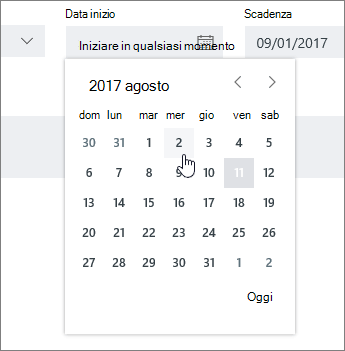
Si può anche aggiungere una scadenza al momento della creazione dell'attività. Aggiungere un nome di attività e quindi scegliere Imposta scadenza per selezionare una data da un calendario.
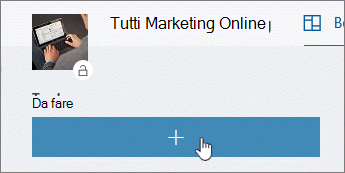
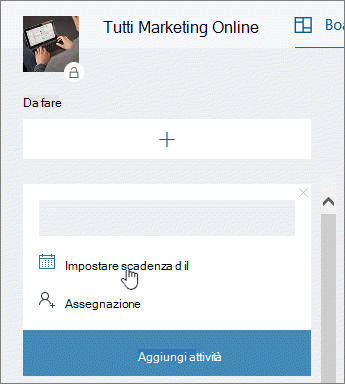
Perché la data di scadenza è rossa?
Le date di scadenza vengono visualizzate in rosso se l'attività è scaduta.
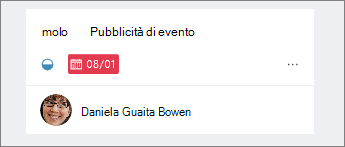
In questo esempio il simbolo accanto alla data indica che l'attività è In corso 










